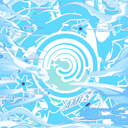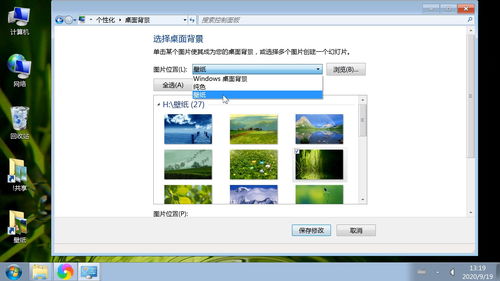如何用会声会影X5剪辑视频【附图文教程】
会声会影X5怎么剪辑视频

会声会影X5是一款功能强大的视频编辑软件,通过它,用户可以轻松实现视频的剪辑、拼接、添加特效等操作。本文将详细介绍如何使用会声会影X5进行视频剪辑,并提供图文并茂的指导,帮助初学者轻松掌握视频编辑技巧。

一、软件界面介绍
首先,打开会声会影X5软件,你会看到一个简洁而功能丰富的界面。主界面大致可以分为以下几个部分:

1. 菜单栏:位于软件顶部,包括文件、编辑、工具、视图、帮助等常用菜单。
2. 工具栏:在菜单栏下方,提供了常用的编辑工具,如插入视频、音频、图片等按钮。
3. 预览窗口:位于界面的中间偏左部分,用于预览插入的视频和编辑效果。
4. 时间轴视图:位于预览窗口的下方,包括视频轨、音频轨、标题轨、覆叠轨等多个轨道,用于组织和编辑各种素材。
5. 属性面板:位于时间轴视图的右侧,用于调整选中素材的属性,如亮度、对比度、音量等。
二、视频剪辑步骤
1. 导入视频素材
1. 打开软件:确保已经安装并运行会声会影X5。
2. 插入视频:在时间轴视图的视频轨中,右击选择“插入视频”。在弹出的文件选择对话框中,找到并选择你想要剪辑的视频文件,点击“打开”按钮将其导入。

(注:此处为示例图片链接,实际使用时请替换为具体图片)
2. 预览和剪切视频
1. 播放视频:点击预览窗口下方的“播放”按钮,开始播放导入的视频。
2. 定位剪辑点:在视频播放到你想要剪切的位置时,点击“暂停”按钮停止播放。
3. 剪切视频:在时间轴视图中,找到暂停时的视频位置,右击选择“剪切”或使用快捷键(通常为“剪刀”图标),将视频分割成两段。
4. 重复操作:根据需要,继续播放视频并在需要剪切的位置重复上述剪切操作,直到视频被分割成多个需要的片段。

(注:此处为示例图片链接,实际使用时请替换为具体图片)
3. 删除不需要的片段
1. 选择片段:在时间轴视图中,选中你想要删除的视频片段。
2. 删除片段:右击选中的片段,选择“删除”或使用“Delete”键将其删除。

(注:此处为示例图片链接,实际使用时请替换为具体图片)
4. 拼接视频片段
1. 移动片段:在时间轴视图中,使用鼠标左键拖动已剪辑好的视频片段,将其移动到合适的位置,以便拼接成一个完整的视频。
2. 调整顺序:根据需要调整各个片段的顺序,确保视频的逻辑流畅。

(注:此处为示例图片链接,实际使用时请替换为具体图片)
5. 添加转场效果(可选)
1. 选择转场:在素材库的“转场”选项中,选择你喜欢的转场效果。
2. 拖拽应用:将选中的转场效果拖拽到两个视频片段之间,即可添加转场效果。
3. 调整参数:在属性面板中,可以调整转场的持续时间、边框、样式等参数,使其更符合你的需求。

(注:此处为示例图片链接,实际使用时请替换为具体图片)
6. 添加音频和字幕(可选)
1. 插入音频:在音频轨中,右击选择“插入音频”,将你喜欢的背景音乐或配音导入并添加到视频中。
2. 调整音量:在属性面板中,可以调整音频的音量大小,确保其与视频内容的配合协调。
3. 添加字幕:在标题轨中,右击选择“插入标题”,然后在弹出的对话框中输入你想要添加的字幕内容。你可以在属性面板中调整字幕的字体、大小、颜色、位置等参数。

(注:此处为示例图片链接,实际使用时请替换为具体图片)
三、导出编辑好的视频
1. 选择导出格式:点击菜单栏中的“分享”按钮,选择你想要导出的视频格式。通常情况下,可以选择“创建视频文件”,然后在弹出的对话框中选择具体的格式(如MP4、AVI等)。
2. 设置导出参数:根据需要,可以设置导出的视频质量、分辨率、码率等参数。
3. 开始导出:点击“开始”按钮,会声会影X5将开始导出编辑好的视频。导出完成后,你可以在指定的文件夹中找到导出的视频文件。

(注:此处为示例图片链接,实际使用时请替换为具体图片)
四、注意事项
1. 备份原视频:在进行剪辑之前,建议先备份原视频文件,以防止意外丢失。
2. 熟悉软件:初学者在使用会声会影X5时,建议先熟悉软件的基本功能和操作界面,以便更好地进行视频剪辑。
3. 保存项目:在编辑过程中,记得定期保存项目文件,以防止因软件崩溃或电脑断电等原因导致的数据丢失。
4. 合理分配资源:在导出视频时,根据电脑的性能和配置合理分配资源,避免因资源占用过高导致电脑卡顿或崩溃。
五、总结
通过本文的介绍,相信你已经掌握了使用会声会影X5进行视频剪辑的基本步骤和技巧。会声会影X5作为一款功能强大的视频编辑软件,不仅支持视频的剪辑和拼接,还支持添加转场效果、音频和字幕等功能。只要你熟练掌握了这些技巧,就能够轻松制作出高质量的视频作品。
希望本文能够对你有所帮助!如果你有任何疑问或建议,请随时在评论区留言。祝你视频编辑愉快!
- 上一篇: 轻松指南:如何登录中国移动积分商城兑换心仪礼品
- 下一篇: 轻松学会:如何使用系统光盘安装操作系统
-
 会声会影X4至X8版本详细安装教程资讯攻略12-01
会声会影X4至X8版本详细安装教程资讯攻略12-01 -
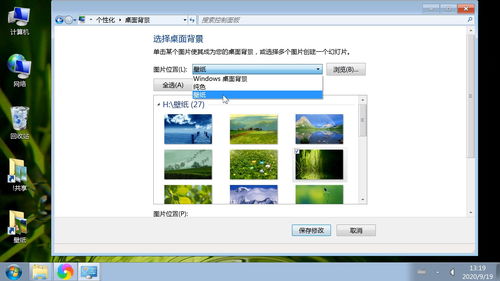 怎样制作并设置电脑屏保(附图文教程)?资讯攻略11-12
怎样制作并设置电脑屏保(附图文教程)?资讯攻略11-12 -
 轻松学会!会声会影X4至X8版本安装教程详解资讯攻略11-04
轻松学会!会声会影X4至X8版本安装教程详解资讯攻略11-04 -
 精通会声会影:打造专业级视频的全面教程资讯攻略11-25
精通会声会影:打造专业级视频的全面教程资讯攻略11-25 -
 怎样在QQ空间上传视频?【附图文详细步骤】资讯攻略12-08
怎样在QQ空间上传视频?【附图文详细步骤】资讯攻略12-08 -
 5分钟速成!掌握绘声绘影(会声会影)高效使用秘籍资讯攻略11-29
5分钟速成!掌握绘声绘影(会声会影)高效使用秘籍资讯攻略11-29